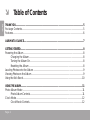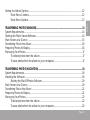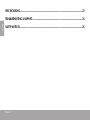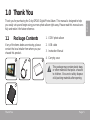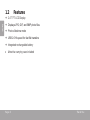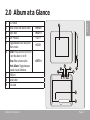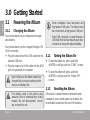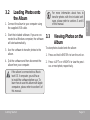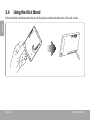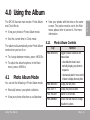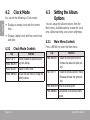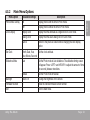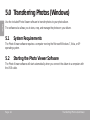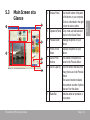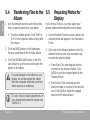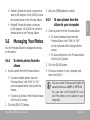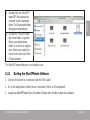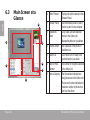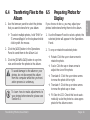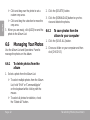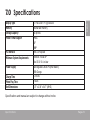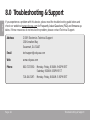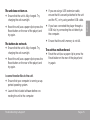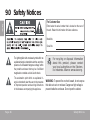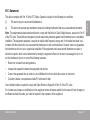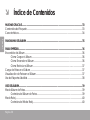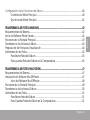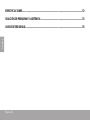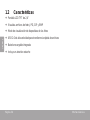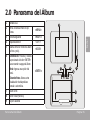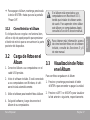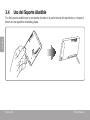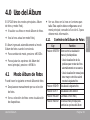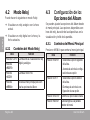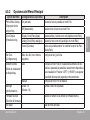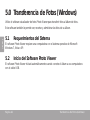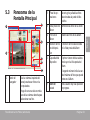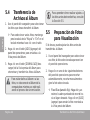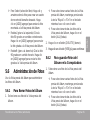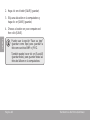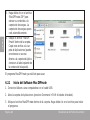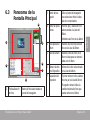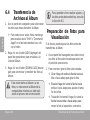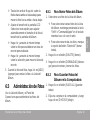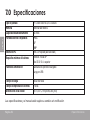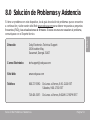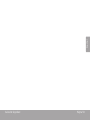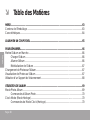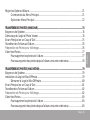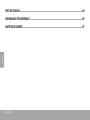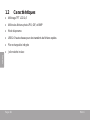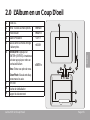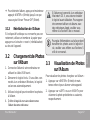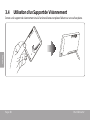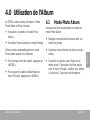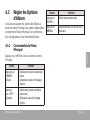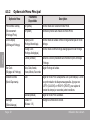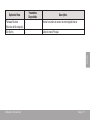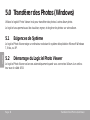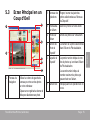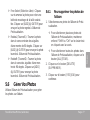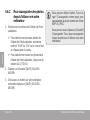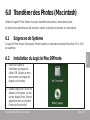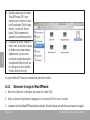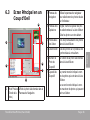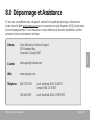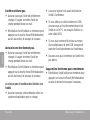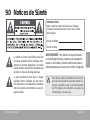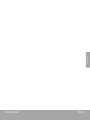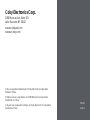EN
2.4” Digital Photo Album
Instruction Manual ..............................................Page 2
ES
2.4” Álbum de Fotos Digital
Manual de Instrucciones ..............................Pagina 30
FR
Album Photo Numérique
Manuel D’instruction ........................................Page 60
Please read carefully before use • Léa el manual antes de usar • Veuillez lire ce livret avant utilisation
For series /
Para la serie /
Pour la série
DP245
La page charge ...
La page charge ...
La page charge ...
La page charge ...
La page charge ...
La page charge ...
La page charge ...
La page charge ...
La page charge ...
La page charge ...
La page charge ...
La page charge ...
La page charge ...
La page charge ...
La page charge ...
La page charge ...
La page charge ...
La page charge ...
La page charge ...
La page charge ...
La page charge ...
La page charge ...
La page charge ...
La page charge ...
La page charge ...
La page charge ...
La page charge ...
La page charge ...
La page charge ...
La page charge ...
La page charge ...
La page charge ...
La page charge ...
La page charge ...
La page charge ...
La page charge ...
La page charge ...
La page charge ...
La page charge ...
La page charge ...
La page charge ...
La page charge ...
La page charge ...
La page charge ...
La page charge ...
La page charge ...
La page charge ...
La page charge ...
La page charge ...
La page charge ...
La page charge ...
La page charge ...
La page charge ...
La page charge ...
La page charge ...
La page charge ...
La page charge ...
La page charge ...

Français
Page 60
Table des Matières Â
MERCI............................................................................................................................................63
Contenu de l’Emballage .............................................................................................................63
Caractéristiques ............................................................................................................................64
L’ALBUM EN UN COUP D’OEIL ......................................................................................................65
POUR DÉMARRER ..........................................................................................................................66
Mettre l’Album en Marche ...........................................................................................................66
Charger l’Album .................................................................................................................66
Allumer l’Album ..................................................................................................................66
Réinitialisation de l’Album .................................................................................................67
Chargement de Photos sur l’Album ............................................................................................67
Visualisation de Photos sur l’Album .............................................................................................67
Utilisation d’un Support de Visionnement ..................................................................................68
UTILISATION DE L’ALBUM ..............................................................................................................69
Mode Photo Album ......................................................................................................................69
Commandes d’Album Photo ............................................................................................70
Clock Mode (Mode Horloge) ......................................................................................................70
Commandes de Mode Clock (Horloge) .........................................................................70

Français
Page 61
Régler les Options d’Album ..........................................................................................................71
Commandes du Menu Principal ......................................................................................71
Options de Menu Principal ...............................................................................................72
TRANSFÉRER DES PHOTOS (WINDOWS) .......................................................................................74
Exigences de Système ..................................................................................................................74
Démarrage du Logiciel Photo Viewer ........................................................................................74
Ecran Principal en un Coup d’Oeil .............................................................................................75
Transférer des Fichiers sur l’Album ...............................................................................................76
Préparation de Photos pour Afchage ......................................................................................76
Gérer Vos Photos ...........................................................................................................................77
Pour supprimer les photos de l’album .............................................................................77
Pour sauvegarder des photos depuis l’album vers votre ordinateur ...........................78
TRANSFÉRER DES PHOTOS (MACINTOSH)....................................................................................79
Exigences de Système ..................................................................................................................79
Installation du Logiciel MacDPFmate .........................................................................................79
Démarrer le Logiciel MacDPFmate ..................................................................................80
Ecran Principal en un Coup d’Oeil .............................................................................................81
Transférer des Fichiers sur l’Album ...............................................................................................82
Préparation de Photos pour Afchage ......................................................................................82
Gérer Vos Photos ...........................................................................................................................83
Pour supprimer les photos de l’album .............................................................................83
Pour sauvegarder des photos depuis l’album vers votre ordinateur ...........................83

Français
Page 62
SPECIFICATIONS ...........................................................................................................................84
DÉPANNAGE ET ASSISTANCE .......................................................................................................85
NOTICES DE SÛRETÉ ......................................................................................................................87

Français
Merci Page 63
Merci1.0
Merci d’avoir acheté l’Album Photo Numérique DP245 de Coby. Ce manuel est conçu pour vous
aider à installer facilement et à commencer à utiliser votre nouvel album photo immédiatement.
Veuillez lire attentivement ce manuel et le conserver pour future référence.
Contenu de l’Emballage1.1
Si l’un des articles ci-dessous est manquant,
veuillez contacter le détaillant local auprès duquel
vous avez acheté ce produit.
Album photo COBY1.
Câble USB2.
Mode d’emploi3.
Malette4.
Cet emballage peut contenir des sacs
en plastique ou autres matériaux qui
présentent un danger pour les en-
fants. Veillez à éliminer en toute sé-
curité tous les matériaux d’emballage
après l’ouverture.

Français
Page 64 Merci
Caractéristiques1.2
Afchage TFT LCD 2,4”•
Afche les chiers photo JPG, GIF, et BMP •
Mode diaporama•
USB 2.0 haute vitesse pour des transferts de chiers rapides•
Pile rechargeable intégrée•
Jolie malette incluse•

Français
L’album En Un Coup D’oeil Page 65
L’Album en un Coup D’oeil2.0
1
Ecran ACL
2
Menu : Accéde au menu options. <MENU>
3
Droite/Suivant <RIGHT>
4
Gauche/Précédent <LEFT>
5 Bascule entre les modes horloge
et album photo.
<MODE>
6 Marche/Arrêt : Appuyez sur
<ENTER> (ENTREE) et maintenez
ce bouton appuyé pour mettre en
marche/arrêt l'album
Menu : Entrez une option de menu.
Album Photo : Bacule entre diap-
orama manuel ou auto.
<ENTER>
7
Port USB
8
Touche de réinitialisation
9
Support de visionnement
1
2
3
4
5
6
7
8
9

Français
Page 66 Pour Démarrer
Pour Démarrer3.0
Mettre l’Album en 3.1
Marche
Charger l’Album3.1.1
Votre album photo a une pile rechargeable
intégrée.
Votre album photo peut-être chargé au moyen
d’une connexion USB PC.
Branchez la petite extrémité du câble USB
dans le port USB de l’album.
Branchez la plus grosse extrémité du câble
dans le port USB d’un ordinateur en marche.
Lors la première utilisation, la batterie
doit être complètement chargée (8
heures) pour assurer une performance
optimale et préserver la longévité de la
batterie.
La pile utilisée dans cet appareil peut
présenter un risque d’incendie ou de
brûlure chimique en cas de mauvaise
manipulation. Ne démontez pas, ne
brûlez pas et ne chauffez pas l’unité.
Quelques ordinateurs ont des ports USB
à basse et haute puissance. L’album doit
être connecté à un port USB à haute
puissance.
Si la connexion USB est faite à travers
un concentrateur USB, le concentrateur
doit avoir sa propre source d’alimentation
pour recharger la pile de l’album.
Allumer l’Album3.1.2
Pour allumer l’album, appuyez et maintenez
appuyé <ENTER> (Entrée) jusqu’à ce que
vous voyiez l’écran “COBY”.

Français
Pour Démarrer Page 67
Pour éteindre l’album, appuyez et maintenez
appuyé <ENTER> (Entrée) jusqu’à ce que
vous voyiez l’écran “Power Off” (Eteint).
Réinitialisation de l’Album3.1.3
Si le dispositif se bloque ou ne marche pas cor-
rectement, utilisez un trombone à papier pour
appuyer sur la touche « reset » (réinitialisation)
au dos de l’appareil.
Chargement de Photos 3.2
sur l’Album
Connectez l’album à votre ordinateur en 1.
utilisant le câble USB fourni.
Démarrer le logiciel inclu. Si vous êtes con-2.
nectés à un ordinateur Windows, le logiciel
se lancera automatiquement.
Utilisez le logiciel pour transférer les photos 3.
à l’album.
Quitte4. z le logiciel et ensuite déconnectez
l’album de votre ordinateur.
Si l’album est connecté à un ordinateur
Macintosh OS X, vous devrez installer
le logiciel avant utilisation. Pour appren-
dre comment utiliser cet albums avec
des ordinateurs Apple, veuillez vous
référer à la Section 6 de ce manuel.
Pour plus d’informations sur la façon dont
transférer les photos avec le logiciel in-
clu, veuillez vous référer aux Sections 5
et 6 de ce manuel.
Visualisation de Photos 3.3
sur l’Album
Pour visualiser les photos chargées sur l’album :
Appuyez sur <ENTER> (Entrée) et main-1.
tenez enfoncé pour allumer votre appareil.
Appuyez sur <LEFT> ou sur <RIGHT> pour 2.
visionner la photo précédente ou suivante,
respectivement.

Français
Page 68 Pour Démarrer
Utilisation d’un Support de Visionnement3.4
Sortez sur le support de visionnement situé à l’arrière du lecteur et placez l’album sur une surface plane.

Français
Utilisation De L’album Page 69
Utilisation de l’Album4.0
Le DP245 a deux modes principaux : Mode
Photo Album et Mode Horloge.
Visualisez vos photos en mode Photo
Album.
Visualisez l’heure actuelle en mode Horloge.
L’album entrera automatiquement en mode
Photo Album quand vous l’allumez.
Pour changer entre les modes, appuyez sur
<MODE>.
Pour ajuster les options d’album dans le
menu Principal, appuyez sur <MENU>.
Mode Photo Album4.1
Vous pouvez faire les opérations suivantes en
mode Photo Album :
Naviguer manuellement à travers votre col-
lection de photos.
Visualiser votre collection de photo en diap-
orama.
Visualiser vos photos avec l’heure sur le
même écran. Cette option doit être réglée
dans le menu Principal ; veuillez vous référer
à la section 4.3 pour plus d’informations.

Français
Page 70 Utilisation De L’album
Commandes d’Album Photo4.1.1
Touche Fonction
Appuyez sur
<ENTER.>
Basculez entre la visualisation
diaporama et manuelle.
Utilisez la visualisation diapora-•
ma pour afcher automatique-
meent vos photos en séquence.
Utilisez la visualisation manuelle •
pour plus de contrôle concernant
quand la prochaine photo va être
afchée.
Appuyez sur
<RIGHT> (Droite)
Afchez la photo suivante.
Appuyez sur
<LEFT> (Gauche)
Afchez la photo précédente.
Appuyez sur
<MODE>
Basculer au mode Horloge (Clock).
Appuyez sur
<MENU>
Accédez au menu Principal pour
changer les options d’album.
Clock Mode (Mode 4.2
Horloge)
Vous pouvez faire les opérations suivantes en
mode Clock (Horloge) :
Afchez une horloge analogique avec l’heure
actuelle.
Afchez une horloge numérique avec l’heure
et la date actuelles.
Commandes de Mode Clock 4.2.1
(Horloge)
Touche Fonction
Appuyez sur <LEFT>
(Gauche)
Basculez entre l’afchage
d’horloge numérique et
analogique.
Appuyez sur <RIGHT>
(Droite)
Appuyez sur <MODE> Basculez au mode Photo.
Appuyez sur <MENU> Accédez au menu Principal pour
changer les options d’album.

Français
Utilisation De L’album Page 71
Régler les Options 4.3
d’Album
Vous pouvez ajuster les options de l’album à
partir du menu Principal. Les options disponibles
comprennent l’heure d’horloge, la synchronisa-
tion de diaporama, et la luminosité d’écran.
Commandes du Menu 4.3.1
Principal
Appuyez sur <MENU> pour accéder au menu
Principal.
Touche Fonction
Appuyez sur
<RIGHT>
(Droite)
Sélectionnez l’option suivante dans •
la liste.
Augmentez la valeur d’un réglage •
d’option.
Appuyez
sur <LEFT>
(Gauche)
Sélectionnez l’option précédente •
dans la liste.
Diminuez la valeur d’un réglage •
d’option.
Touche Fonction
Appuyez sur
<ENTER.>
Entrez l’option sélectionnée.
Appuyez sur
<MENU>
Annuler/retourner à l’écran de menu
précédent.

Français
Page 72 Utilisation De L’album
Options de Menu Principal4.3.2
Option de Menu
Paramètres
Disponibles
Description
Photo Mode Overlay
(Recouvrement
d’Horloge Photo)
On (activé) Afche l’heure sur l’écran en mode Photo.
Off (éteint) Afche les photos sans l’heure en mode Photo.
Clock Display
(Afchage d’Horloge)
Display Clock
(Horloge Numérique)
Afche l’heure et la date comme horloge numérique en mode
Horloge.
Analog Clock
(Horloge Analogique)
Afche l’heure comme horloge analogique en mode Horloge.
Cancel (Annuler) Retourne à l’écran précédent sans modier l’option Afchage
d’Horloge
Set Clock
(Réglage de l’Horloge)
Mois, Date, Année,
Heure, Minute, Secondes
Régler l’horloge et la date.
Slideshow Mode
(Mode Diaporama)
Auto Régler le mode Photo à diaporama Auto (Automatique). L’écran
de synchronisation de diaporama apparaîtra. Appuyez sur
<LEFT> (GAUCHE) et <RIGHT> (DROITE) pour ajuster le
montant de temps (en secondes) entre transitions.
Manual (Manuel) Régler le mode Photo à Manuel.
Backlight
(Rétroéclairage)
Levels 1-8
(Niveaux 1-8)
Changer la luminosité de l’écran.

Français
Utilisation De L’album Page 73
Option de Menu
Paramètres
Disponibles
Description
Firmware Revision
(Révision de Micrologiciel)
-- Montrer le numéro de version de micrologiciel interne.
Exit (Sortir) -- Quitter le menu Principal.

Français
Page 74 Transférer Des Photos (windows)
Transférer des Photos (Windows)5.0
Utilisez le logiciel Photo Viewer inclu pour transférer des photos à votre album photo.
Le logiciel vous permet aussi de visualiser, rogner, et de gérer les photos sur votre album.
Exigences de Système5.1
Le logiciel Photo Viewer exige un ordinateur exécutant le système d’exploitation Microsoft Windows
7, Vista, ou XP.
Démarrage du Logiciel Photo Viewer5.2
Le logiciel Photo Viewer se lancera automatiquement quand vous connectez l’album à un ordina-
teur avec le câble USB.

Français
Transférer Des Photos (windows) Page 75
Ecran Principal en un 5.3
Coup d’Oeil
1
2
3
4
5
6
7
1 Panneau de
Navigation
Utilisez la colonne de gauche du
panneau pour trouver des photos
sur votre ordinateur.
Cliquez sur un onglet sur la colonne de
droite pour sélectionner une photo.
2 Panneau des
Opérations
Rogner, tourner et ajouter des
photos sélectionnées au Panneau
de Dispositif.
3 Prévisualisa-
tion Album
Gérer les photos sur votre album.
4 Photos sur
l’Album
Afche les photos sur votre album.
5 Numéro de
Photo de
Dispositif
Le numéro de la photo sélectionnée
dans l’Album de Prévisualisation.
6 Capacité de
Dispositif
Le premier numéro indique le nom-
bre de photos qui sont dans l’Album
de Prévisualisation.
Le second numéro indique le
nombre maximum de photos qui
peuvent tenir sur l’album.
7 Barre d’Etat Indique quand une opération est en
cours.

Français
Page 76 Transférer Des Photos (windows)
Transférer des Fichiers 5.4
sur l’Album
Utilisez le panneau de navigateur pour sélec-1.
tionner les photos que vous voulez transférer
à votre album.
Pour sélectionner plusieurs photos,
maintenez enfoncé “Shift” ou “Ctrl” sur le
clavier tout en cliquant avec la souris.
Cliquez sur le bouton [ADD] (AJOUTER) 2.
dans le Panneau des Opérations pour les
envoyer à l’Album de Prévisualisation.
Cliquez sur le bouton [DOWNLOAD] 3.
(TELECHARGER) dans l’Album de Prévisu-
alisation pour synchroniser et transférer les
photos à l’album.
Pour éviter d’endommager l’album ou
vos photos, ne débranchez pas l’album
de l’ordinateur alors que le processus
de synchronisation est en cours.
Pour en savoir plus sur la façon dont faire
des ajustements à vos photos avant le
transfert, veuillez voir la Section 5.5.
Préparation de Photos 5.5
pour Afchage
Si vous choisissez de le faire, vous pouvez ajuster
vos photos avant de les transférer à l’album.
Utilisez le Panneau de Navigateur pour sé-1.
lectionner une photo ; la photo sélectionnée
apparaîtra dans le Panneau des Opérations.
Cliquez sur un des boutons suivants dans 2.
le Panneau des Opérations pour rogner
automatiquement, rogner manuellement, ou
pour tourner la photo sélectionnée.
Taille Fixe : Cliquez et amenez la boîte
de recadrage tiretée vers l’endroit sou-
haité. Cliquez sur [ADD] (AJOUTER)
pour envoyer la photo rognée à l’Album
de Prévisualisation.

Français
Transférer Des Photos (windows) Page 77
Free Select (Sélection Libre) : Cliquez
sur et amenez la photo pour créer une
boîte de recadrage de la taille souhai-
tée. Cliquez sur [ADD] (AJOUTER) pour
envoyer la photo rognée à l’Album de
Prévisualisation.
RotateL (TournerG) : Tourner la photo
dans le sens contraire des aiguilles
d’une montre de 90 degrés. Cliquez sur
[ADD] (AJOUTER) pour envoyer la photo
tournée à l’Album de Prévisualisation.
RotateR (TournerD) : Tourner la photo
dans le sens des aiguilles d’une mon-
tre de 90 degrés. Cliquez sur [ADD]
(AJOUTER) pour envoyer la photo
tournée à l’Album de Prévisualisation.
Gérer Vos Photos5.6
Utilisez l’Album de Prévisualisation pour gérer
les photos sur l’album.
Pour supprimer les photos de 5.6.1
l’album
Sélectionnez une photo de l’Album de Prévi-1.
sualisation.
Pour sélectionner plusieurs photos de
l’Album de Prévisualisation, maintenez
enfoncé “Shift” ou “Ctrl” sur le clavier tout
en cliquant avec la souris.
Pour sélectionner toutes les photos dans
l’Album de Prévisualisation, cliquez sur le
bouton [ALL] (TOUS).
Cliquez sur le bouton [DELETE] 2.
(SUPPRIMER).
Cliquez sur le bouton [YES] (OUI) pour 3.
conrmer.

Français
Page 78 Transférer Des Photos (windows)
Pour sauvegarder des photos 5.6.2
depuis l’album vers votre
ordinateur
Sélectionnez une photo de l’Album de Prévi-1.
sualisation.
Pour sélectionner plusieurs photos de
l’Album de Prévisualisation, maintenez
enfoncé “Shift” ou “Ctrl” sur le clavier tout
en cliquant avec la souris.
Pour sélectionner toutes les photos dans
l’Album de Prévisualisation, cliquez sur le
bouton [ALL] (TOUS).
Cliquez sur le bouton [SAVE] (SAUVEG-2.
ARDER).
Choisissez un endroit sur votre ordinateur 3.
et ensuite cliquez sur [SAVE] (SAUVEG-
ARDER).
Vous pouvez utiliser l’option “Save as
type” (Sauvegarder comme type) pour
sauvegarder la photo comme un chier
BMP ou JPEG.
Vous pouvez aussi cliquez sur [SaveAll]
(Sauvegarder Tous) pour sauvegarder
toutes les photos sur l’album vers votre
ordinateur.
La page charge ...
La page charge ...
La page charge ...
La page charge ...
La page charge ...
La page charge ...
La page charge ...
La page charge ...
La page charge ...
La page charge ...
La page charge ...
La page charge ...
La page charge ...
La page charge ...
-
 1
1
-
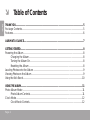 2
2
-
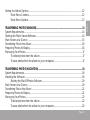 3
3
-
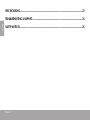 4
4
-
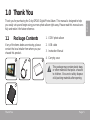 5
5
-
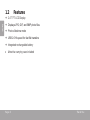 6
6
-
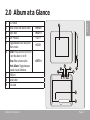 7
7
-
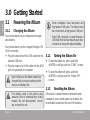 8
8
-
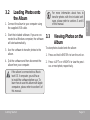 9
9
-
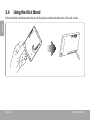 10
10
-
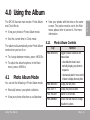 11
11
-
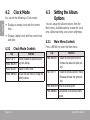 12
12
-
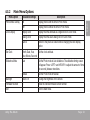 13
13
-
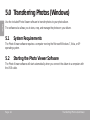 14
14
-
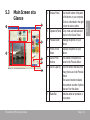 15
15
-
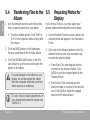 16
16
-
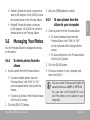 17
17
-
 18
18
-
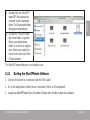 19
19
-
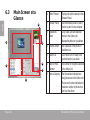 20
20
-
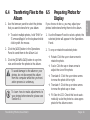 21
21
-
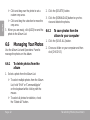 22
22
-
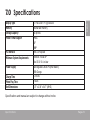 23
23
-
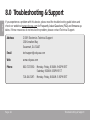 24
24
-
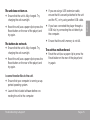 25
25
-
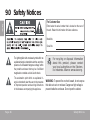 26
26
-
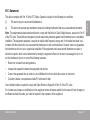 27
27
-
 28
28
-
 29
29
-
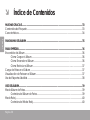 30
30
-
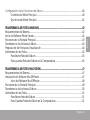 31
31
-
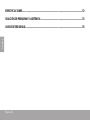 32
32
-
 33
33
-
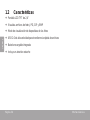 34
34
-
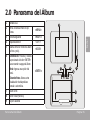 35
35
-
 36
36
-
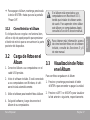 37
37
-
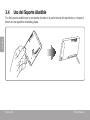 38
38
-
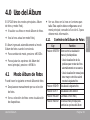 39
39
-
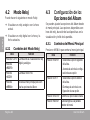 40
40
-
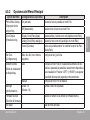 41
41
-
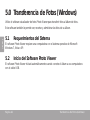 42
42
-
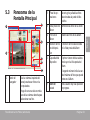 43
43
-
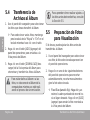 44
44
-
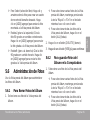 45
45
-
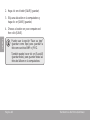 46
46
-
 47
47
-
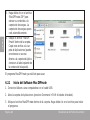 48
48
-
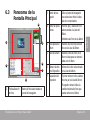 49
49
-
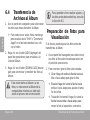 50
50
-
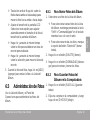 51
51
-
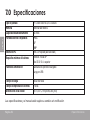 52
52
-
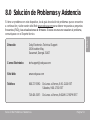 53
53
-
 54
54
-
 55
55
-
 56
56
-
 57
57
-
 58
58
-
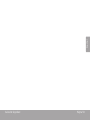 59
59
-
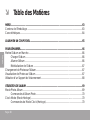 60
60
-
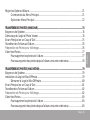 61
61
-
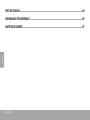 62
62
-
 63
63
-
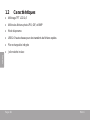 64
64
-
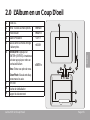 65
65
-
 66
66
-
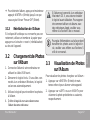 67
67
-
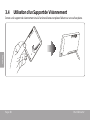 68
68
-
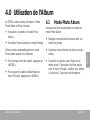 69
69
-
 70
70
-
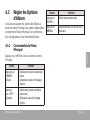 71
71
-
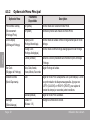 72
72
-
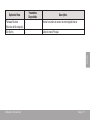 73
73
-
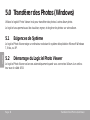 74
74
-
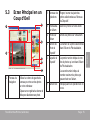 75
75
-
 76
76
-
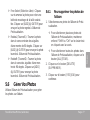 77
77
-
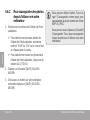 78
78
-
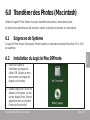 79
79
-
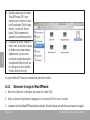 80
80
-
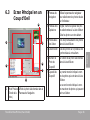 81
81
-
 82
82
-
 83
83
-
 84
84
-
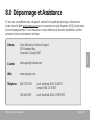 85
85
-
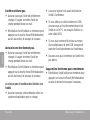 86
86
-
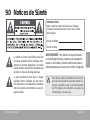 87
87
-
 88
88
-
 89
89
-
 90
90
-
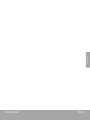 91
91
-
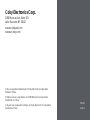 92
92
Coby DP245 Manuel utilisateur
- Taper
- Manuel utilisateur
- Ce manuel convient également à
dans d''autres langues
- English: Coby DP245 User manual
- español: Coby DP245 Manual de usuario
Documents connexes
Autres documents
-
Lenco DPA-24 Le manuel du propriétaire
-
Lenco DPA-35 Le manuel du propriétaire
-
Lenco DF-241 Le manuel du propriétaire
-
Hama 00090924 Le manuel du propriétaire
-
Hama EWS1200 - 87681 Le manuel du propriétaire
-
Nextbook Premium 9 Manuel utilisateur
-
LG LGD335.ATHAKT Manuel utilisateur
-
Lenco DPA-155 Le manuel du propriétaire
-
Philips 5FF2 Le manuel du propriétaire
-
HP df1010v2 Digital Picture Frame Guide de démarrage rapide